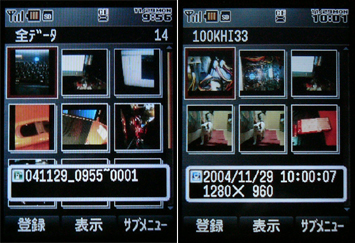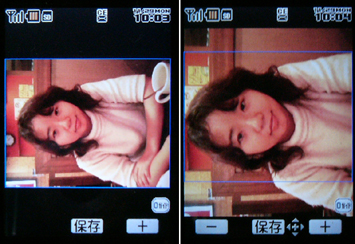au初のスライドケータイ、W22Hを試す(3/4 ページ)
» 2004年12月01日 05時22分 公開
[坪山博貴,ITmedia]
ファインダー内のガイド表示や、メニューの文字が90度横を向いているのには違和感があるかもしれないが、基本的にメニュー表示とキー操作方向にズレがないのですぐ慣れるはずだ。
撮った後はVGAへのリサイズが便利
撮影後の機能はどうか。サムネイル一覧は、高速とまではいわないまでも実用レベルの表示速度。また、サムネイル表示はフォトフォルダではオン、ユーザーフォルダではオフと個別設定できる点もなかなか便利だ。
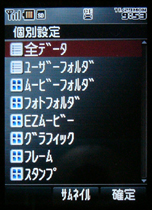 |
データフォルダの一覧表示は、フォルダごとにリスト表示/サムネイル表示を設定できる。写真は、全データとユーザーデータをリスト表示に設定したところ |
サムネイル表示は、miniSDのデジカメフォルダで撮影日時と解像度しか確認できず、それ以外のフォルダでは、撮影モード(PCモード、メールモード)とファイル名しか確認できない。Eメールでの添付を考慮すると、ファイルサイズの表示もほしいところだ。個人的には、ファイル名より重要と思うのだが。
便利なのは切り出し、リサイズだ。どちらもケータイ(120×160)、壁紙(240×320)に加えてVGA(640×480)に対応しており、最高解像度のSXGAで撮りっぱなしでも、必要に応じた解像度に変換できる。切り出しでは、縮尺を変更してから指定した解像度で任意の位置を切り出せる。VGAでズームを使うくらいなら全部SXGAで撮影して、後からVGAに切り出したほうが手軽そうだ。
VGAでのズームは最大2倍なので、SXGAで撮影してVGAで切り出しても同じ画角になる。もちろん、再保存時に再度JPEG圧縮されるので画質が劣化するかもしれないが、SXGAで撮影したオリジナル画像を残せるというメリットがある。
残念なのは、SXGAのままEメール送信できるファイルサイズには再圧縮できない点だ。
Copyright © ITmedia, Inc. All Rights Reserved.
SpecialPR
SpecialPR
アクセストップ10
2024年04月25日 更新
- 楽天モバイルのスマホが乗っ取られる事案 同社が回線停止や楽天ID/パスワード変更などを呼びかけ (2024年04月23日)
- スマホを携帯キャリアで買うのは損? 本体のみをお得に買う方法を解説 (2024年04月24日)
- Vポイントの疑問に回答 Tポイントが使えなくなる? ID連携をしないとどうなる? (2024年04月23日)
- モバイルSuicaで定期券を「あえて購入しない」理由:読者アンケート結果発表 (2024年04月23日)
- 通信障害で見直される「eSIM」の使い道 知らないと損する“意外な落とし穴”も (2023年06月11日)
- Apple、5月7日に新型iPad発表か イベント表題は「何でもあり」、Apple Pencilのイラストも (2024年04月24日)
- 楽天モバイルの公式ページから米倉涼子さんが消えた理由 (2024年02月28日)
- シャープ、5月8日にスマートフォンAQUOSの新製品を発表 (2024年04月24日)
- 新生「Vポイント」で何が変わる? 携帯キャリアとの“ポイント経済圏争い”にも注目 (2024年04月22日)
- ChatGPTのプロンプト入力をラクにする「カスタム指示」機能が便利 前提条件を事前に記入できる (2024年04月24日)
最新トピックスPR
 このように、デジカメスタイルでもディスプレイ表示は縦のまま。閉じたまま縦位置で撮影できるので仕方がないとはいえ、ユーザーに選択肢があってもいいと思う
このように、デジカメスタイルでもディスプレイ表示は縦のまま。閉じたまま縦位置で撮影できるので仕方がないとはいえ、ユーザーに選択肢があってもいいと思う